Mitä tietää
- iOS 10 tai vanhempi: Muunna iTunesin tiedostot tuettuun muotoon tai käytä FLAC-soitinsovellusta.
- Avaa iTunes: muokata † Asetukset (Voittaa)/Asetukset (Mac) > Kenraali † Tuo asetukset † Tuo käyttämällä † Apple Lossless Encoder † Okei†
- Valitse Musiikki † Kirjasto † kappaleitavalitse tiedostot ja valitse Tiedosto † siirtää † Luo Apple Lossless -versio†
Tässä artikkelissa kerrotaan, kuinka FLAC-tiedostoja toistetaan iPhonessa. Ohjeet koskevat iOS 10:tä ja aiempia iOS-versioita.
Käytä FLAC-soitinta
Yksi ratkaisu FLAC-tiedoston toistamiseen iPhonessa on käyttää musiikkisoitinsovellusta, joka tukee muodon toistamista. FLAC-soittimen käyttäminen tarkoittaa, että sinun ei tarvitse tietää, mitä formaatteja iOS ymmärtää. Niin kauan kuin sovellus hyväksyy muodon, iOS-musiikin toiston rajoituksilla ei ole väliä. Tämän lähestymistavan ainoa haittapuoli on saada musiikkikokoelma mediasoittimeen. Tästä syystä FLAC-soitin on hyödyllinen vain, jos kappaleesi perustuvat FLACiin. On olemassa useita työkaluja, joilla iPhone saa toistamaan FLAC-tiedostoja (kuten VOX tai FLAC Player+), mutta sinun on annettava FLAC-tiedostot näille sovelluksille.
Käytä pilvitallennustilaa ja FLAC-soitinta
Yksi vaihtoehto suorittaa FLAC-tiedostojen vaihto mediasoittimella on ladata FLAC-tiedostot puhelimessasi käyttämääsi pilvitallennuspalveluun. Kun olet ladannut äänitiedostot, tuo ne mediasoittimeen. Suorita tämä prosessi loppuun Google Driven ja VOX:n kanssa seuraavasti:
-
Etsi FLAC-tiedosto Google asema†
-
Napauta Avaa sisään † Kopioi VOXiin†
-
Tiedosto avautuu VOX-sovelluksessa ja alkaa toistaa.
Muunna FLAC-tiedosto ALAC-muotoon
Toinen vaihtoehto on muuntaa FLAC ALAC:ksi, mikä tallentaa FLAC-tiedoston tiedostoon, jonka tiedostotunniste on M4A. Kun muunnat tiedostoja häviöttömästä tiedostomuodosta toiseen, tiedostot eivät menetä äänenlaatua, kuten muuntaminen häviöttömään muotoon.
Käytä äänitiedostomuunninta FLAC:n muuntamiseen ALAC:ksi
Jos sinulla on paljon musiikkia, jonka on oltava ALAC-muodossa, muunna tiedostot joukkona äänitiedostomuuntimella.
-
Käytä äänitiedostomuunninta FLAC:n muuntamiseen ALAC:ksi. MediaHuman Audio Converter on esimerkki Windowsille, Macille ja Linuxille tarkoitetusta ohjelmasta, joka tukee muuntamista FLAC:sta ALAC:ksi.
-
Lataa FLAC-tiedostot ohjelmaan tai verkkopalveluun.
-
Valitse ALAC tulostusmuotona.
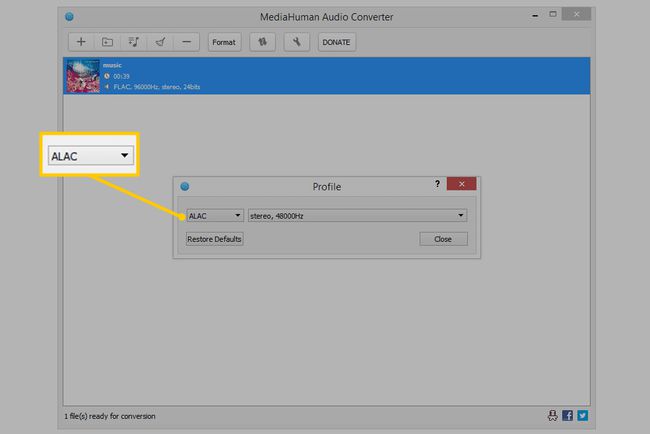
Online-äänenmuunnostyökalu on hyödyllinen, mutta hankala, jos aiot muuntaa useamman kuin muutaman tiedoston. Offline-työkalu, kuten MediaHumanin ohjelmisto, sopii paremmin suuren tiedostokokoelman muuntamiseen.
Käytä iTunesia FLAC:n muuntamiseen M4A:ksi
Voit myös muuntaa FLAC:n M4A:ksi iTunesin avulla, mikä on ihanteellinen, jos äänitiedostot ovat tietokoneellasi. Lisäksi iTunes on yhteensopiva ALAC:n kanssa, joten se synkronoi nämä tiedostot suoraan iPhoneen.
-
Avaa iTunes ja siirry kohtaan muokata † Asetukset (Windows) tai iTunes † Asetukset (Mac).
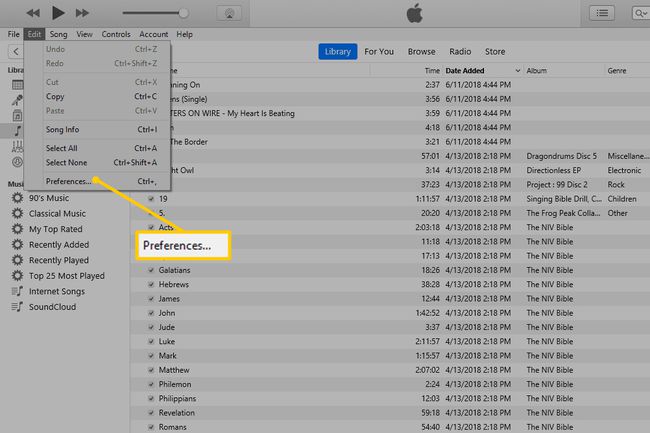
-
Vuonna Yleiset asetukset valintaikkunassa, siirry kohtaan Kenraali -välilehti ja valitse Tuo asetukset†
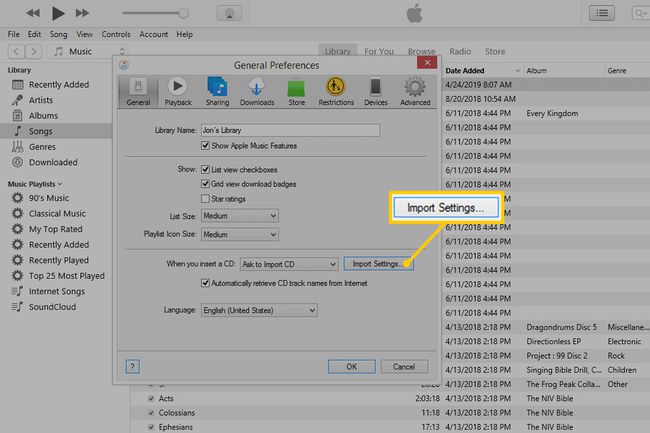
-
Vuonna Tuo asetukset valintaikkunassa, valitse Tuo käyttämällä pudotusnuoli ja valitse Apple Lossless Encoder†
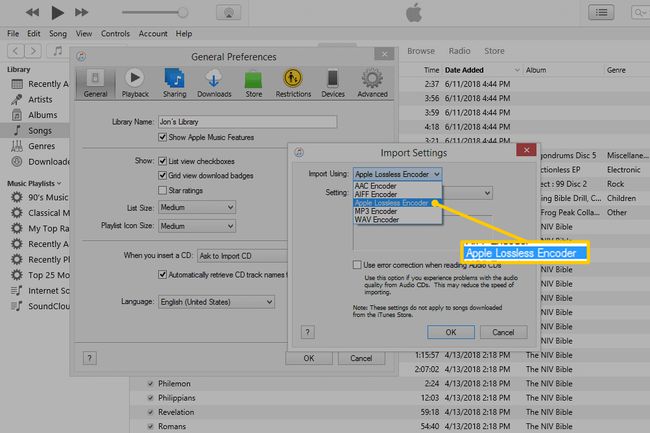
-
Valitse Okei†
-
Vuonna Yleiset asetukset valintaikkuna, valitse Okei palataksesi iTunesiin.
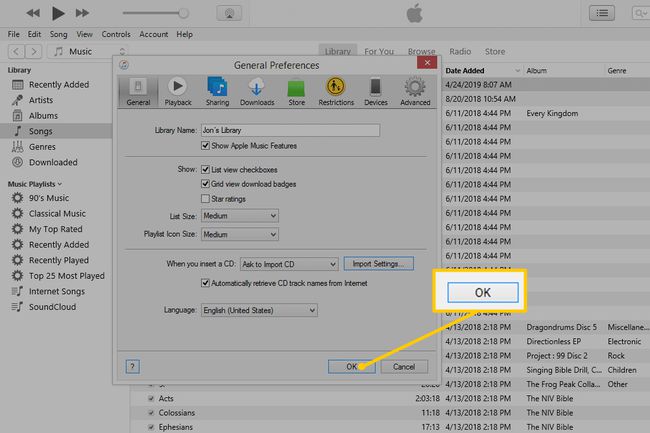
-
Pääset musiikkikirjastoon valitsemalla Musiikkimene osoitteeseen Kirjasto -välilehti ja valitse sitten kappaleita†
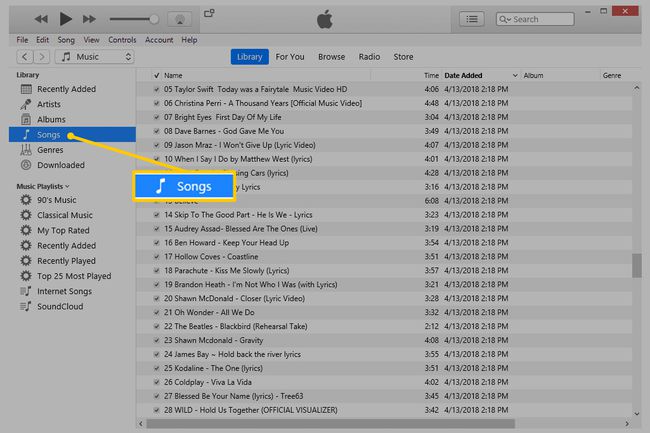
-
Valitse tiedostot, jotka haluat muuntaa ALAC-muotoon. Jos et löydä tiedostoja, sinun on ehkä tuotava musiikki iTunesiin, jotta kappaleet näkyvät musiikkikirjastossasi.
-
Valitse Tiedosto † siirtää † Luo Apple Lossless -versio†

-
Muutaman sekunnin tai useamman sekunnin kuluttua, riippuen muunnettavien tiedostojen määrästä, ALAC-muotoiset M4A-tiedostot näkyvät alkuperäisten viereen iTunes-kirjastossasi.
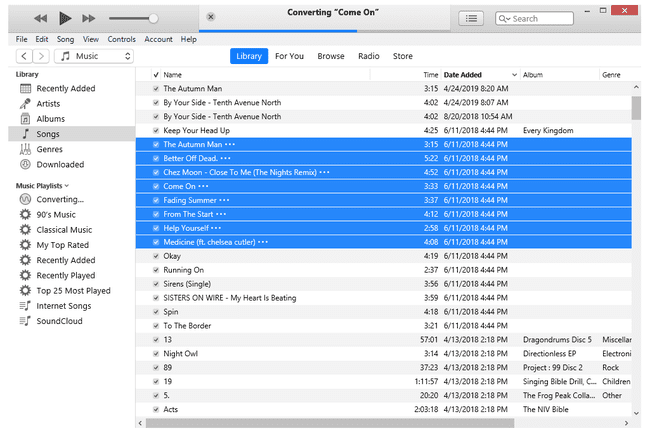
-
Nyt kun FLAC-tiedostot ovat yhteensopivassa muodossa laitteesi kanssa, synkronoi iPhonesi iTunesin kanssa kopioidaksesi ALAC-kappaleet puhelimeesi.
